win7系统电脑开机提示“Windows无法完成更新正在撤销更改”怎么办
win7系统电脑开机提示“Windows无法完成更新正在撤销更改”怎么办
2023-08-17 21:00
win7系统电脑开机提示“Windows无法完成更新正在撤销更改”怎么办?随着电脑的使用率越来越高,我们有时候可能会遇到win7系统电脑开机提示“Windows无法完成更新正在撤销更改”问题,如果我们遇到了win7系统电脑开机提示“Windows无法完成更新正在撤销更改”的问题,要怎么处理win7系统电脑开机提示“Windows无法完成更新正在撤销更改”呢? win7系统电脑开机提示“Windows无法完成更新正在撤销更改”的设置方法 1、开机不要管电脑,让他自己更新,更新失败后wind
win7系统电脑开机提示“Windows无法完成更新正在撤销更改”怎么办?随着电脑的使用率越来越高,我们有时候可能会遇到win7系统电脑开机提示“Windows无法完成更新正在撤销更改”问题,如果我们遇到了win7系统电脑开机提示“Windows无法完成更新正在撤销更改”的问题,要怎么处理win7系统电脑开机提示“Windows无法完成更新正在撤销更改”呢?

win7系统电脑开机提示“Windows无法完成更新正在撤销更改”的设置方法
1、开机后,请放心让电脑自行进行更新,如果更新失败,Windows会自动撤销并重新启动。根据我的测试,windows连续经过几次“更新失败->自动重启”后,就会放弃更新,直接进入windows桌面。
2、终于可以进入桌面了,但先别高兴,因为windows可能会在下次重启时再尝试更新,又可能造成“windows无法完成更新,正在撤销更改”这种繁琐的步骤,这时你可以禁止windows自动更新系统;
3、首先打开win7纯净版系统的控制面板。
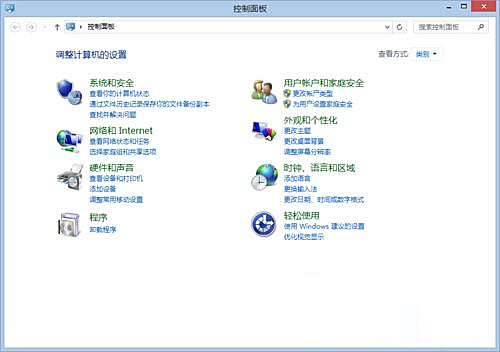
4、选择系统和安全。
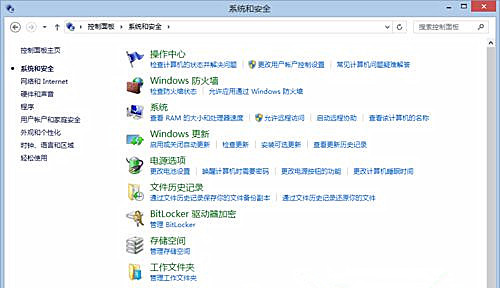
5、选择“启用和关闭自动更新”,之后按下图所示操作,确定即可。
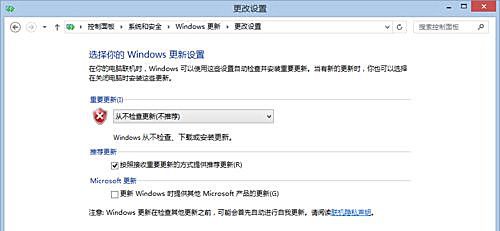
以上就是【win7系统电脑开机提示“Windows无法完成更新正在撤销更改”怎么办-win7系统电脑开机提示“Windows无法完成更新正在撤销更改”的设置方法】全部内容了,更多精彩教程尽在本站!
标签:
- Win系统
- 开机提示
- 更新更改
